Content Management dalam fitur Communities dari SunnyDay adalah fitur canggih yang memungkinkan admin grup dan anggota untuk membuat, mengelola, dan berinteraksi dengan postingan serta channel. Dengan kapabilitas beragam seperti menyematkan video, mengelola komentar, dan likes, fitur ini mendukung interaksi yang dinamis dan aktif di dalam komunitas.
Fitur yang Tersedia dalam Content Management #
- Group Channels: Kategori berbasis topik dalam grup komunitas yang dikelola oleh admin untuk mengatur diskusi dengan lebih terstruktur.
- Posts: Konten utama yang dibuat oleh anggota dan bisa berisi teks, gambar, video, dan lampiran lainnya.
- Home Timeline: Tampilan yang menunjukkan semua postingan dari berbagai channel dalam satu grup.
- Embedding Video: Mendukung video dari YouTube, Vimeo, Wistia, dan Loom.
- Attachments: Mendukung berbagai format file seperti gambar, GIF, PDF, dll.
- Comments & Likes: Fitur interaksi antar anggota untuk meningkatkan engagement.
- Post Deletion: Postingan bisa dihapus oleh admin, moderator, atau pemilik posting.
Contoh Penggunaan Fitur #
- Brand Awareness Campaign: Membuat channel khusus, posting dengan media visual, dan mengundang pelanggan untuk berinteraksi.
- Forum Dukungan Pelanggan: Memberikan ruang untuk pelanggan menyampaikan pertanyaan dan mendapatkan bantuan dari tim support.
- Program Edukasi atau Pelatihan: Membagikan materi belajar dan mengelola diskusi antar peserta.
- Komunikasi Internal Perusahaan: Menghubungkan tim lintas departemen dalam satu grup dengan update rutin.
- Engagement Komunitas NGO: Membagikan cerita, update program, dan mengajak relawan berpartisipasi aktif.
Cara Mengelola Content #
Membuat Group Channel #

Hanya admin yang dapat membuat channel:
- Nama Channel:
Contohnya: “Laporan Marketing”
Ini sebaiknya merupakan nama singkat dan padat untuk channel Anda yang mencerminkan tujuannya. Batas maksimum untuk kolom ini adalah 15 karakter, jadi nama channel Anda harus singkat.

- Deskripsi Channel:
Contoh: “Ruang untuk dialog dan berbagi seputar laporan marketing.”
Ini adalah ringkasan singkat dari channel Anda dan diskusi yang ingin difasilitasi. Deskripsi ini harus memberikan konteks yang jelas bagi calon anggota. Ingat bahwa Anda memiliki batas maksimum 60 karakter untuk deskripsi ini, jadi harus ringkas namun tetap informatif.

- Ikon Channel: Pilih ikon yang khas dan secara visual melambangkan channel Anda. Ikon ini akan ditampilkan di sebelah nama channel Anda, memberikan petunjuk visual kepada anggota agar mereka dapat dengan cepat mengenali channel Anda.

Pada tab modal, lakukan langkah-langkah berikut:
- Masukkan nama channel yang sesuai dan jelas menggambarkan tujuannya.
- Tambahkan deskripsi singkat untuk membantu anggota memahami topik atau tema channel tersebut.
- Pilih ikon channel yang menarik dari opsi yang tersedia untuk menambah daya tarik visual.
- Setelah Anda mengisi nama channel, deskripsi, dan memilih ikon, buatlah channel tersebut.
Membuat Postingan #
Anggota dapat membuat postingan kaya konten di dalam grup, yang masing-masing terhubung dengan channel tertentu. Sebelum membuat postingan, penting untuk memastikan bahwa channel yang diinginkan telah dibuat. Berikut adalah versi proses yang telah disusun ulang:

- Masuk ke channel yang diinginkan dalam grup.
- Masukkan judul yang sesuai untuk postingan Anda di dalam channel, yang merangkum isi atau topik.
- Berikan deskripsi yang rinci pada area yang telah disediakan untuk memberikan konteks dan informasi tambahan.
- Anda dapat menyertakan lampiran seperti video, PDF, gambar, dan GIF untuk memperkaya postingan Anda.
Selain itu, platform kami mendukung penyematan video dari sumber populer seperti YouTube, Vimeo, dan Loom.
Judul Postingan: #
Apa judul Anda? Harap berikan judul yang singkat namun deskriptif untuk merangkum isi postingan Anda.

Isi Postingan: #
Tulis konten utama Anda di sini. Baik itu pengumuman, pertanyaan, atau pemicu diskusi, sampaikan pemikiran Anda dengan jelas dan menarik.

Tambah Gambar: #
Anda dapat menambahkan daya tarik visual ke postingan Anda dengan menyertakan gambar. Klik tombol upload atau drag and drop file gambar ke area yang telah ditentukan. Anda dapat mengunggah file dalam format SVG, PNG, JPG, atau GIF, dengan ukuran maksimum 800x400px.

Tambah Video: #
Sertakan video dalam postingan Anda untuk presentasi yang lebih dinamis. Unggah file video berformat MP4 dengan mengklik tombol upload atau menggunakan fitur drag-and-drop

Sematkan Video YouTube atau Loom: #
Postingan di komunitas mendukung penyematan video dari berbagai platform seperti YouTube, Vimeo, Wistia, dan Loom. Jika Anda ingin menyematkan video dari platform lain ke dalam postingan, ikuti langkah-langkah berikut:
- Temukan video yang ingin Anda bagikan di platform terkait.
- Dapatkan share link dari video publik tersebut.
- Arahkan ke bagian create post di dalam komunitas.
- Di bagian bawah antarmuka pembuatan postingan, klik ikon video.
- Pada area teks yang tersedia, tempelkan tautan video yang telah Anda salin sebelumnya.

- Setelah menempelkan tautan, klik Add Link dan video akan disematkan dalam postingan Anda.
Tambah Lampiran: #
Lengkapi postingan Anda dengan file seperti PDF, CSV, atau XLSX. Untuk mengunggah, klik tombol upload atau pilih dan letakkan file ke area yang telah ditentukan.
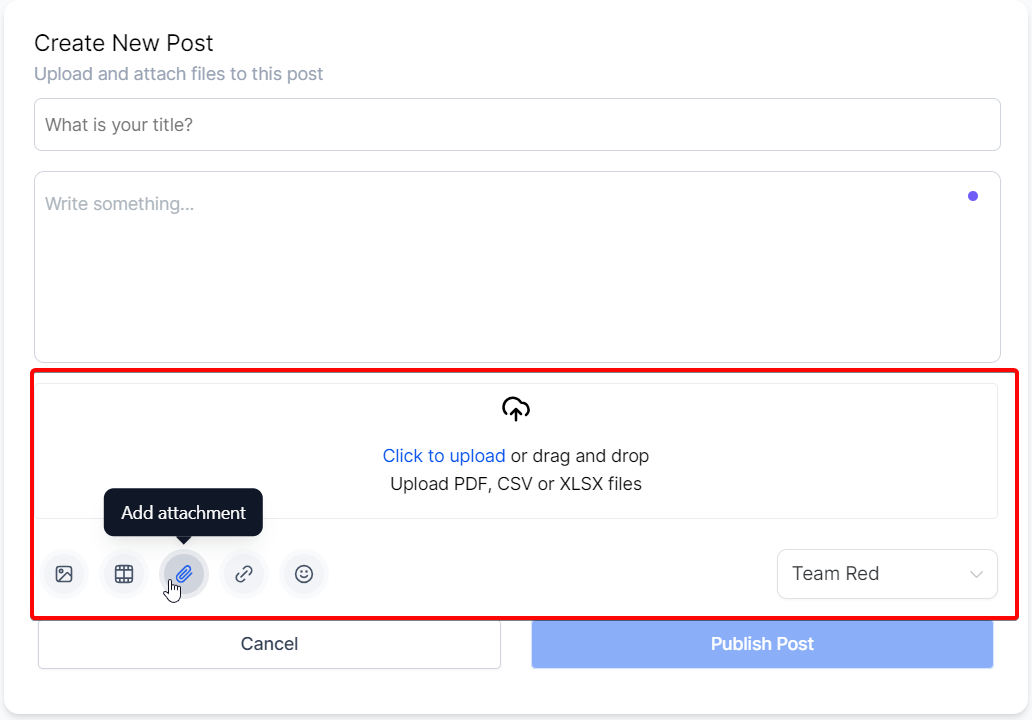
Tambah Link: #
Membuat hyperlink pada teks di postingan Anda dapat mengarahkan pembaca ke sumber tambahan atau konten yang relevan. Untuk menambahkan hyperlink, sorot teks yang ingin Anda tautkan, tempelkan URL Anda di area yang telah ditentukan, lalu klik ‘Add Link’.

Tambah Emoji: #
Buat postingan Anda lebih menarik dan ekspresif dengan menambahkan emoji. Cari atau pilih emoji dari pustaka kami yang luas, yang mencakup berbagai jenis emoji yang dibagi dalam kategori standar.
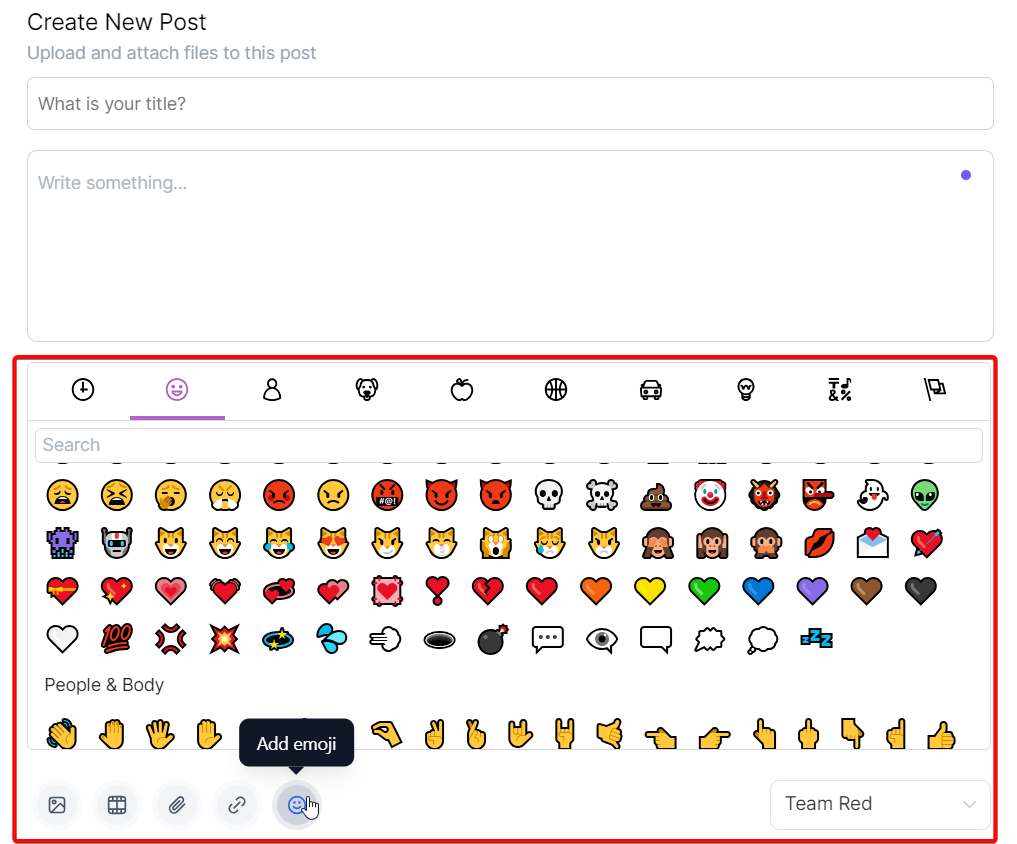
Pengaturan Lain
- Channel Dropdown: Memilih atau membuat channel baru saat membuat postingan.
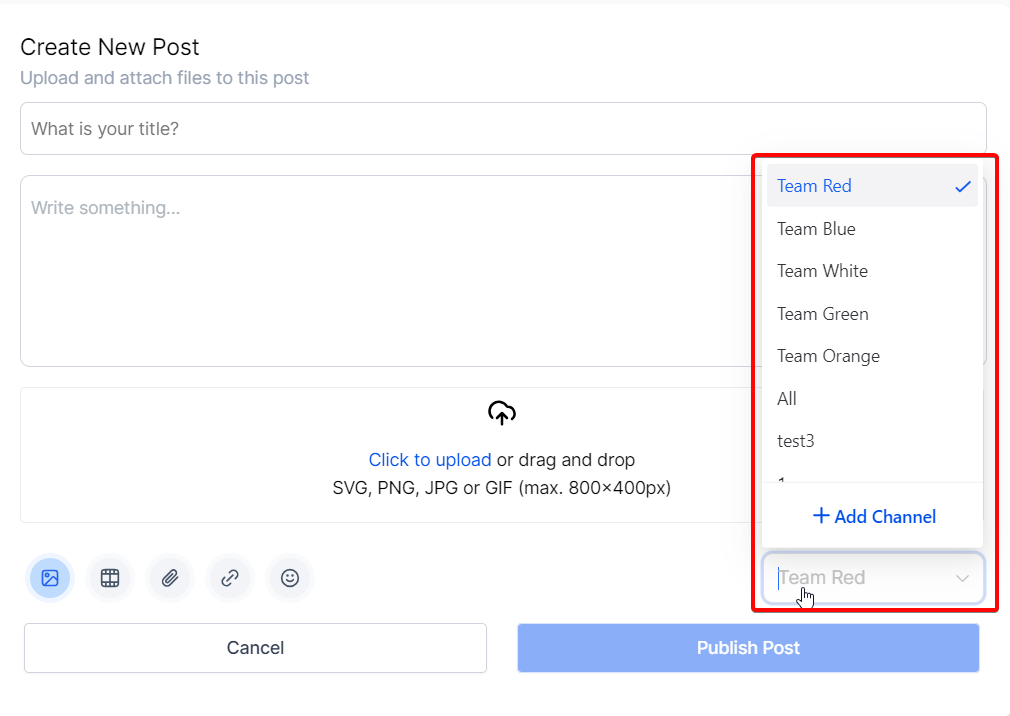
- Publish Post: Setelah konten selesai, klik “Publish Post”.

Home Timeline #
Untuk melihat rangkuman aktivitas dalam grup Anda, buka home timeline. Di sini Anda bisa melihat semua postingan dari seluruh anggota di semua channel. Memeriksa home timeline secara rutin membantu Anda tetap terinformasi dan terlibat dalam diskusi serta update terbaru.

Home timeline adalah pusat aktivitas yang menampilkan semua postingan dari seluruh anggota di semua channel. Dengan mengaksesnya, Anda bisa dengan mudah mengikuti perkembangan dan diskusi terbaru dalam grup.
Komentar & Likes #
Postingan dalam grup mendukung fitur komentar dan likes yang penting untuk meningkatkan engagement. Komentar dapat berisi berbagai jenis konten seperti gambar, video, dan tautan.

Komentar dan likes merupakan faktor penting untuk mendorong engagement dalam grup. Untuk mengomentari sebuah postingan, ikuti langkah-langkah berikut:
- Buka postingan yang ingin Anda komentari.
- Di dalam postingan, Anda akan menemukan bagian komentar untuk mulai menulis komentar Anda.
- Sampaikan pendapat, beri informasi tambahan, atau ikut berdiskusi terkait postingan tersebut.
- Komentar dapat menyertakan lampiran seperti gambar, video, dan tautan agar lebih interaktif.
- Anda juga bisa membalas komentar tertentu dalam thread untuk melanjutkan diskusi.
- Untuk menyukai postingan atau komentar, klik ikon jempol (thumbs-up).
Menghapus Postingan #
Admin dan moderator memiliki wewenang untuk menghapus postingan dalam grup jika melanggar syarat dan ketentuan. Anggota juga dapat menghapus postingan dan komentar mereka sendiri. Ikuti langkah-langkah berikut untuk menghapus postingan:

- Temukan postingan yang ingin Anda hapus di dalam grup.
- Di sisi kanan postingan, cari ikon tiga titik.
- Klik ikon tiga titik tersebut untuk menampilkan menu dropdown.
- Dari menu, pilih opsi “Hapus Postingan” (Delete Post).
- Setelah memilih opsi ini, postingan akan dihapus secara permanen dari grup.
FAQs (Pertanyaan Umum) #
Q: Berapa banyak gambar yang bisa dilampirkan di satu postingan?
A: Tidak ada batasan, tetapi disarankan secukupnya agar tetap cepat dimuat.
Q: Bisakah saya mengubah judul postingan setelah dipublikasikan?
A: Bisa. Klik ikon tiga titik di postingan dan pilih “Edit Post”.
Q: Berapa ukuran maksimal file video yang bisa diunggah?
A: Disarankan di bawah 100MB untuk performa optimal.
Q: Apa yang terjadi jika saya menambahkan hyperlink ke dalam postingan?
A: Teks akan bisa diklik dan diarahkan ke URL tujuan.
Q: Bolehkah menggunakan emoji di judul postingan?
A: Boleh, selama tetap mudah dibaca dan sesuai konteks.
